رفع خطای میخواهید این کار را انجام دهید؟ خواهشمندیم دوباره تلاش کنید
- مقالات آموزشی
- بروزرسانی شده در

ممکن است شما هم با خطای آیا میخواهید این کار را انجام دهید در سایت وردپرس خود مواجه شده باشید. این خطا معمولاً برای تمامی کاربران پیش آمده است و اگر تاکنون با آن مواجه نشدهاید بهتر است این آموزش را مطالعه کنید؛ تا در صورت بروز خطا بتوانید آن را برطرف کنید. برای رفع خطای میخواهید این کار را انجام دهید؟ خواهشمندیم دوباره تلاش کنید این مقاله را مطالعه کنید.
سیستم مدیریت محتوای قدرتمند وردپرس امکانات زیادی را در اختیار شما قرار میدهد. اما گاهی اوقات ممکن است در هنگام کار با این سیستم برای شما خطاهایی نظیر این خطا نمایش داده شود. هنگام مواجهشدن با این خطا بهتر است آن را جدی گرفته و حتماً آن را برطرف نمایید. خطا به این شکل است:
میخواهید این کار را انجام دهید؟ خواهشمندیم دوباره تلاش کنید
زمانیکه این خطا برای شما پیش میآید ممکن است شما سردرگم شده و ندانید که ایراد از کجا است. چراکه این خطا مانند دیگر خطاها به شما نمیگوید که ایراد کار در کجا است و شما خود باید مشکل را پیدا کنید. به همین دلیل شما باید راههای مختلفی را امتحان کنید. درواقع به طریق مختلفی شما میتوانید این کار را انجام دهید که ما همگی آنها را برای شما توضیح دادهایم.
آنچه در این مقاله میخوانید
خطای میخواهید این کار را انجام دهید؟ خواهشمندیم دوباره تلاش کنید
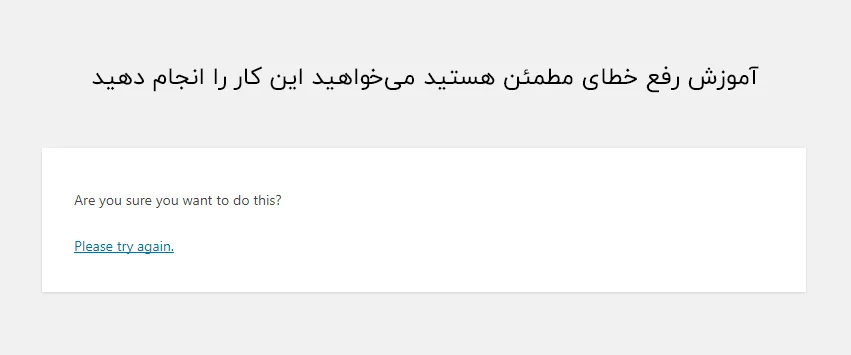
این خطا معمولاً زمانی که وردپرس آدرس ادمین را بررسی میکند و این بررسی با شکست مواجه میشود رخ میدهد. یا زمانی که کلیدهای منحصربهفردی توسط قالب و افزونه یا فایل استه وردپرس برای ایجاد یک صفحه میشود. بهاینترتیب لایههای امنیت برای محافظت آدرس وردپرس و فرمها اضافه میشوند. خطای “میخواهید این کار را انجام دهید؟” معمولاً زمان شکسته شدن آدرس دیده میشود.
در نظر داشته باشید که اگر شما این خطا را تنها در یک صفحه از سایت خود مشاهده کردید؛ با یکبار خارج شدن از صفحه و دوباره وارد شدن این خطا معمولاً رفع میشود. کار دیگری که شما باید انجام دهید خالی کردن کش سیستم خود است. برای خالی کردن کش سیستم شما باید آموزش مربوط به آن را مشاهده کنید.
از دیگر دلایل این خطا افزونهها و قالبهایی است که بهطور صحیح استفاده نمیشوند. اگر به خاطر افزونه و یا قالب باشد شما باید بفهمید که چه افزونه و یا قالبی این خطا را بهوجود آورده است. بعضیاوقات نیز به دلیل آپلود اشتباه فایل قالب و افزونه این مشکل پیش میآید که شما باید مطمئن شوید که فایل فشرده آنها را بارگذاری کردهاید. آپلود فایل کامل افزونه و قالب ممکن است باعث ایجاد این خطا شود. شما باید فایل را اکسترکت کرده و سپس آن را آپلود نمایید.
در برخی موارد نیز در هنگام منتشر کردن نوشته در سایت شما این خطا را مشاهده میکنید. بنابراین پیشنهاد میکنیم بامطالعه این آموزش در میهن وردپرس این خطای آزاردهنده را در سایت خود رفع کنید.
رفع خطای میخواهید این کار را انجام دهید در وردپرس
ازآنجاکه غیرفعال کردن افزونه نیز میتواند باعث ایجاد این مشکل شود باید مطمئن شویم که هیچگونه افزونهای بدون پاک کردن آنها نصب نشده است. برای این کار باید به سایت متصل شوید و از FTP Client استفاده کنید. پسازاینکه از این طریق به سایت وصل شدید، باید نام پوشه پلاگین خود را تغییر دهید. بنابراین در اینجا نام فولدر افزونه را در دایرکتوری /Wp-content/ به Plugins.Deactivated تغییر دهید. این کار را میتوانید با راست کلیک برروی پوشه و انتخاب Rename انجام دهید.
پسازآن به صفحه افزونه در قسمت مدیریت وردپرس بروید. در اینجا شما میتوانید تمام اطلاعیهها برای افزونههای غیرفعال شده را ببینید.
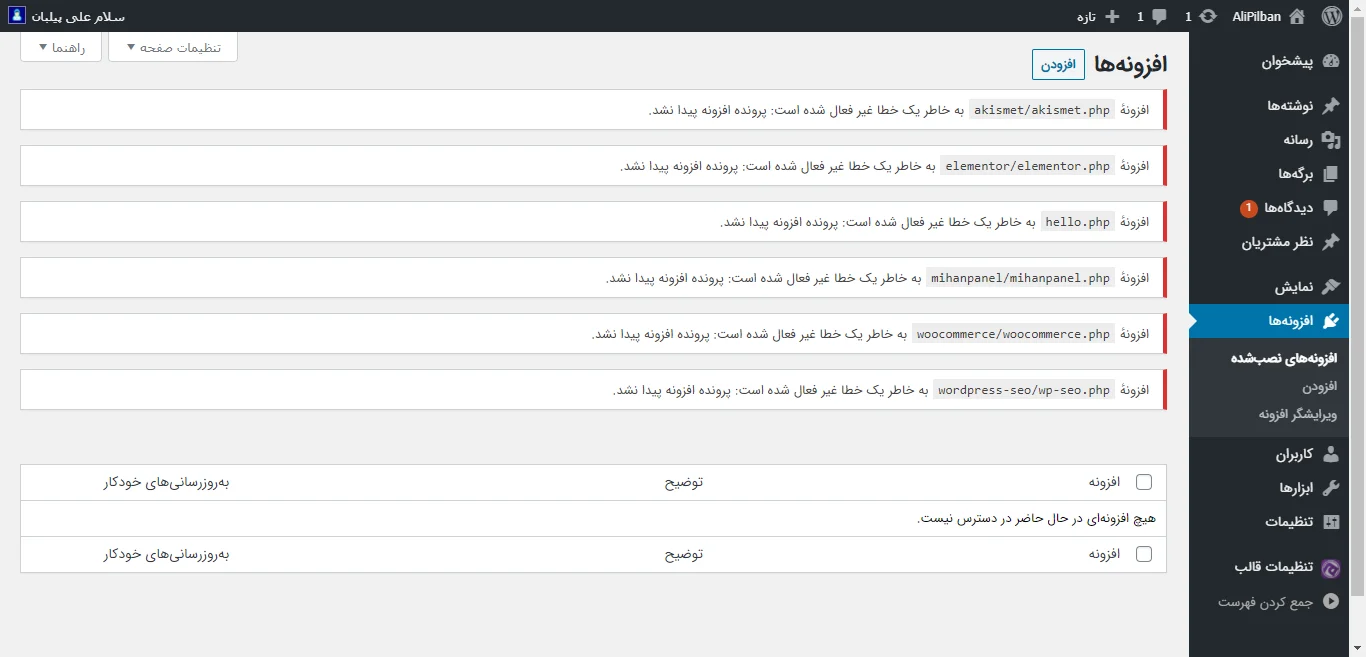
اکنون که تمام افزونهها بهدرستی غیرفعال شدهاند. اگر خطاها ظاهر شوند به این معنا است که یکی از افزونههای سایت باعث ایجاد این مشکل است. سپس برای اینکه بدانید کدام افزونه باعث ایجاد این مشکل است به FTP Client برگشته و نام فولدر را مجدداً از Plugins.Deactivated به Plugins تغییر دهید. سپس به بخش مدیریت وردپرس رفته و افزونهها را یکییکی فعال کنید. شما باید تلاش کنید که بفهمید پس از فعالسازی کدام افزونه باعث ایجاد خطا میشود.
حل مشکل از طریق قالب
اگر افزونه باعث ایجاد این مشکل نبود ممکن است مشکل از سمت قالب سایت شما باشد. در اینجا شما میتوانید نظیر کارهایی که برای افزونه انجام دادید را برای قالب نیز انجام دهید. ابتدا به وبسایت متصل شده و قالب فعلی خود را روی سیستم بهعنوان پشتیبان دانلود کنید تا بتوانید آن را حفظ کنید. پس از پشتیبان گیری قالب آن را از سرور وب خود حذف کنید. اکنون به نمایش > قالبها رفته و اعلامیه “قالب فعالشده شکست، به قالب پیشفرض برگردید” را ببینید.
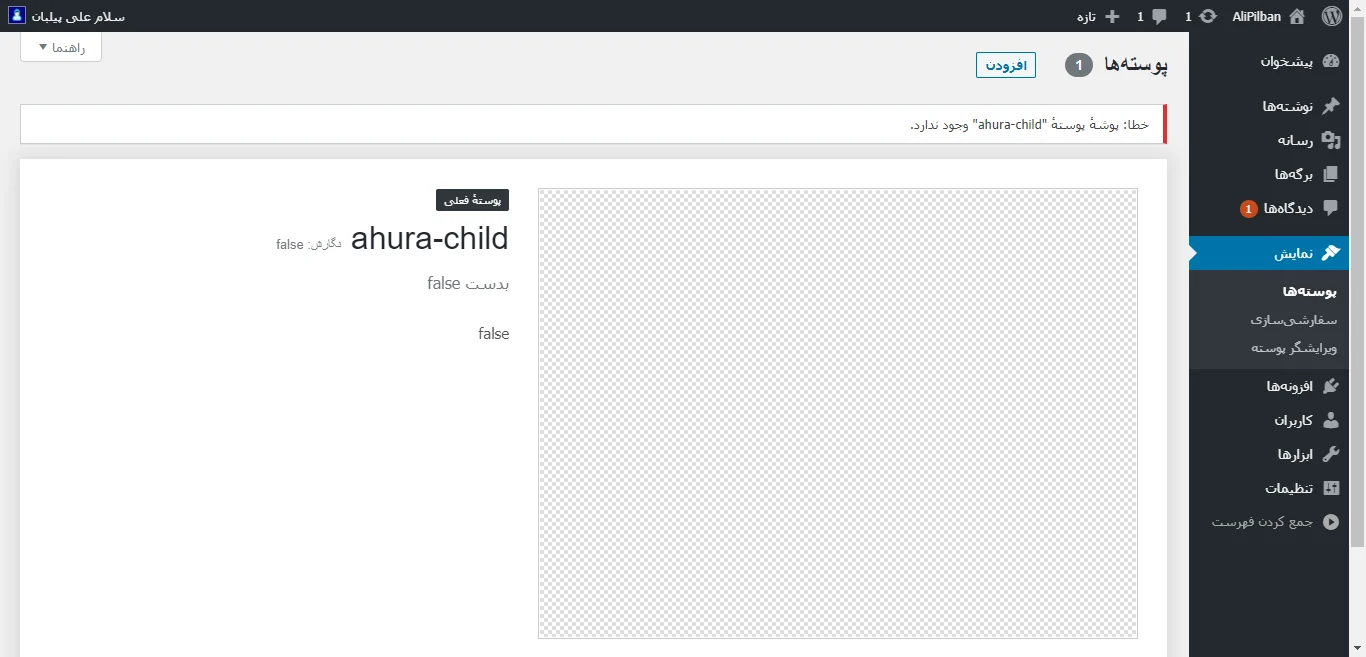
اکنون وردپرس از قالب پیشفرض Twenty Thirteen برای وبسایت شما استفاده میکند. اکنون سعی کنید دوباره خطا را ایجاد کنید و اگر ایجاد نشد پس علت خطا از قالب بوده است.
محدودیت در حافظه PHP
اگر با استفاده از دو روش بالا مشکل شما حل نشد ممکن است مشکل از این حافظه PHP سایت شما باشد. بنابراین برخی اوقات به دلیل محدودیت در حافظه PHP ممکن است این خطا برای شما نمایش داده شود. جهت حل این مشکل باید این حافظه را افزایش دهید. این کار بهراحتی امکانپذیر است و شما میتوانید با استفاده از آموزش افزایش منابع هاست با ویرایش فایل php.ini این کار را انجام دهید.
اگر منبع خطا پیدا نشد
مطمئن شوید که تست را روی خطا بعد از غیرفعال کردن و فعال کردن افزونه و قالب انجام دادهاید. اگر مطمئن شدید که علت خطا افزونه و قالب نبوده چند گام برای انجام دارید. در این مرحله شما باید فایل Wp-Content را بررسی کنید.
در نظر داشته باشید که ابتدا مطمئن شوید که پشتیبان گیری کامل از وبسایت دارید. سپس تمام فایلهای وردپرس بهجز دایرکتوری Wp-Content را از سرور پاککرده و پسازآن خلاصه وردپرس را روی سیستم دانلود کنید و فایل را در دایرکتوری وردپرس سرور وب آپلود کنید. برای انجام این کار آموزش آپدیت دستی وردپرس را ببینید.
پس از آپلود تمام فایلها، یک فایل جدید به نام Wp-Config.php در دایرکتوری روت ایجاد کنید. در صورت نیاز به کمک به فایل قدیمی Wp-Config.php در پشتیبانی نگاهی بیندازید. تمام بخشها بهجز “AUTH_KEY” را اضافه کنید و تمام خطوط معرفیشده در این بخش را حذف کنید.
/**#@+
* Authentication Unique Keys and Salts.
*
* Change these to different unique phrases!
* You can generate these using the {@link https://api.wordpress.org/secret-key/1.1/salt/ wordpress.org secret-key service}
* You can change these at any point in time to invalidate all existing cookies. This will force all users to have to log in again.
*
* @since 2.6.0
*/
define('AUTH_KEY', '`+7nTNb<AwtbLA$L-Q7amn;~|wH)ljXv2~TpbP?mLA+M`8H|n1`/Lz-GmAQL{4fB');
define('SECURE_AUTH_KEY', '/gkAjhhJe`iwO)V-p=J<cN_ +6D{YhrM|=E#C7gD}]c2w~OJ} y}eY^,HWn&-j:a');
define('LOGGED_IN_KEY', 'PtDl2V|01oIXDpq^K,IH-8|rhT +T(ZMpuLq>UD?|W)b3gMfG~g[zr8N6}m%MZ|L');
define('NONCE_KEY', ']Zj5i*hHlsUWKg2|>YF,X+xpd-_`I[nFmA6ZLw~;EW7g0.s5EaZCAJ=j]./5z^X~');
define('AUTH_SALT', 'e*l:hUsddFIxm1E7y-n#<a0|u- #+SsS@-#$vNz}EY4rY~-x|0_6=Q!TR=MMxUL?');
define('SECURE_AUTH_SALT', 'n]^c9nY>_}3,4)J]S sM6-MI3aB#Qk<Re^j#Lu_|x^*BhO.54aZQTtzJeCo5DWAg');
define('LOGGED_IN_SALT', 'Ba3kd1&J$~~`(|uJ0:v;w+DJ3xW}.B#R9J*r|.+V}*sTuK &8db-Mn+[boHW3{[/');
define('NONCE_SALT', 'nBv-U1qfkCZxS|13%hYdHz*s1^){.KSZWm1A^${`r!d5;EqrH:>1Xx`pwt6?**i}');پس از انجام این کارها فایل wp-Config.php خود را آپلود و ذخیره کنید. سپس دوباره وبسایت خود را بررسی کرده و خطا را بیابید. با انجام این مراحل مطمئناً مشکل شما حل خواهد شد.
پیروز و سربلند باشید. 🙂

برای ارسال نظر لطفا ابتدا ثبتنام کنید یا وارد شوید.